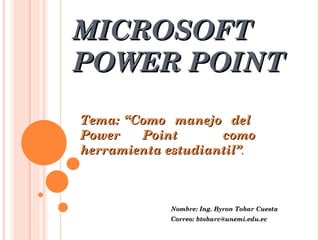
Tema a Tratarse
- 1. MICROSOFT POWER POINT Nombre: Ing. Byron Tobar Cuesta Correo: btobarc@unemi.edu.ec Tema: “Como manejo del Power Point como herramienta estudiantil” .
- 2. MICROSOFT POWER POINT Introducción ¿Cómo crear una diapositiva nueva? Agregar un sonido a una animación Cambiar los intervalos de animaciones Agregar una imagen Presentaciones en pantalla
- 3. INTRODUCCION.- Una de las mejores herramientas que nos ofrece office es sin duda power point ya que al contener una gran gama de funciones nos permite realizar desde un documento, diapositivas hasta realizar animaciones de objetos y texto, controlando su duración. Existen otros programas que están diseñados para ejercer funciones mas avanzadas, pero no por esto power point deja de ser un magnifico auxiliar para realizar nuestros trabajos. MICROSOFT POWER POINT
- 4. Para qué sirve un programa como PowerPoint? Se puede decir que PowerPoint es una aplicación que está dirigida fundamentalmente a servir de apoyo en presentaciones o exposiciones de los más diversos temas, proyectando una serie de diapositivas a través del ordenador. Una vez diseñada una pantalla se puede convertir ésta en una diapositiva o transparencia física para reproducirla en un proyector tradicional, o visionarla en el ordenador. MICROSOFT POWER POINT
- 5. ¿ CÓMO CREAR UNA DIAPOSITIVA NUEVA? Para crear una diapositiva nueva hay que ir al menú Insertar y seleccionar la opción Diapositiva Nueva, o hacerlo a través del botón que a tal efecto aparece en la barra de estado. Al hacerlo se muestra una ventana en la que se debe elegir, como ya se ha hecho al principio, el diseño que más se ajuste al tipo de diapositiva con la que se va a trabajar. MICROSOFT POWER POINT
- 6. ¿ Cómo duplicar una diapositiva? Para duplicar una diapositiva hay que situarse en el Clasificador de diapositivas (Ver Clasificador de diapositivas), que es una de las formas en que se pueden ver las diapositivas. Una vez allí, se selecciona haciendo un clic, la diapositiva que se quiera duplicar y se va al menú edición Duplicar. MICROSOFT POWER POINT
- 7. Un duplicado de la diapositiva aparecerá a continuación de la original. Esa misma función se obtiene seleccionando directamente el objeto y luego ejecutando los comandos de edición copiar y edición pegar. Para colocarla donde se quiera insertar, se selecciona con el ratón y se arrastra hasta el lugar ideado. MICROSOFT POWER POINT
- 8. ¿Cómo borrar una diapositiva? Para borrar una diapositiva se utilizará la opción Eliminar Diapositiva que está en el menú Edición, o directamente se elimina el cuadro correspondiente en el editor de diapositivas. Otra opción es seleccionarla y darle a la tecla de Supr. MICROSOFT POWER POINT
- 9. Formato de la diapositiva Antes de comenzar a trabajar, hay que tener en cuenta cuál va a ser el destino que se va a dar a las diapositivas que se creen: si se van a filmar convirtiéndolas en diapositivas físicas, se les ha de dar unas dimensiones, mientras que si el objetivo es una presentación en pantalla, éstas serán otras. Para definir las dimensiones de las diapositivas se irá al menú Archivo configurar página. MICROSOFT POWER POINT
- 10. MICROSOFT POWER POINT ¿ Cómo modificar la diapositiva patrón? Se puede modificar el formato de cada elemento de la diapositiva patrón tal y como se ha explicado en los distintos apartados anteriores. Es importante recalcar que no se trata de una diapositiva de contenido, sino de formato. No se introduce información sino que se le da a cada elemento un formato. Por ejemplo, en el título, no se pone el título de la presentación sino que se especifica el tamaño, el tipo de letra, el color, etc, de manera que al hacer las distintas diapositivas, sólo sea necesario introducir la información, encargándose el programa de aplicar el estilo automáticamente.
- 11. MICROSOFT POWER POINT De la misma manera se pueden incluir elementos de fondo, es decir elementos distintos del cuerpo y del título. Estos elementos pueden ser de cualquier tipo, imágenes, texto, etc.., con la peculiaridad de que aparecerán en todas las diapositivas. A la hora de hacer las diapositivas, estos elementos no se podrán modificar en la propia diapositiva, sino que cualquier cambio tendrá que hacerse en la diapositiva patrón, y esas modificaciones afectarán a todas la diapositivas.
- 14. MICROSOFT POWER POINT CAMBIAR LOS INTERVALOS DE ANIMACIONES Si no se muestra el panel de tareas Personalizar animación, en el menú Presentación, haga clic en Personalizar animación. En el panel de tareas Personalizar animación, haga clic en el elemento de la lista Personalizar animación cuyos intervalos desea cambiar. Cambiar el comienzo con respecto a otras animaciones de la diapositiva
- 15. MICROSOFT POWER POINT Para crear un retardo entre el final de una animación y el inicio del siguiente elemento en la lista, haga clic en una opción de la lista Retardo. Para iniciar la animación haciendo clic en la diapositiva, haga clic en Al hacer clic . Para iniciar la animación al mismo tiempo que la animación anterior en la lista, haga clic en Con la anterior. Para iniciar la animación justo después de que finalice la animación anterior, haga clic en Después de la anterior.
- 17. PRESENTACIONES EN PANTALLA Otra de las aplicaciones de PowerPoint es la de una presentación en pantalla, es decir, la de crear un carrete de diapositivas no para filmarlas, sino para utilizarlas como apoyo en una exposición, por medio de la pantalla del ordenador. A partir de este momento va a ser muy útil una forma de trabajo que hasta ahora no se había visto: el Clasificador de diapositivas (en el menú Ver). En primer lugar, desde aquí se puede cambiar el orden de las diapositivas, moviéndolas de un lugar a otro simplemente haciendo un clic sobre el icono de la diapositiva y arrastrándola, sin soltar el ratón, hasta el lugar que deba ocupar. Una vez establecido el orden adecuado de las diapositivas, será necesario establecer las transiciones entre las diapositivas, de forma que el cambio entre una y otra no sea brusco. MICROSOFT POWER POINT
- 18. MICROSOFT POWER POINT Conclusión. Los alumnos podrán crear Día-positiva sobre cualquier tipo de animación , podrá crear estilo poner formar colores , audio, videos . Hacer presentaciones dinámicas para exponerla donde ellos deseen.
- 20. MICROSOFT POWER POINT Nombre: Ing. Byron Tobar Cuesta Correo: btobarc@unemi.edu.ec Muchas gracias por tomar este curso.
